最近隔壁部门的小王经常加班,原因是给老板的CAD文件一直没搞定,问题出就出在CAD打印字体的时候变成了空心字体,一直很忧愁~其实,CAD字体打印空心的问题并不难,重点在于要用对方法!
现在就来分享一下我前几天学到的一招吧!
一、解决方法
1.使用工具
我们使用到的是迅捷CAD编辑器专业版软件,这是一款专门用于CAD制作和编辑的软件,进入后点击【文件】打开需要设置字体的CAD文件。
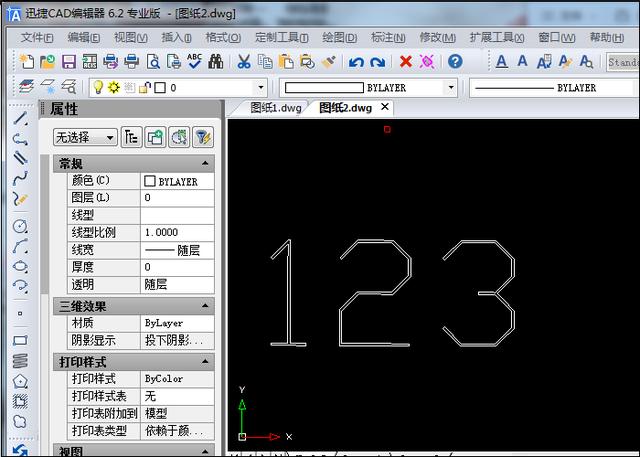
2.预览查看
接着我们点击【打印预览】按钮,可以进去打印预览的界面,这里我们可以看到字体是空心的。
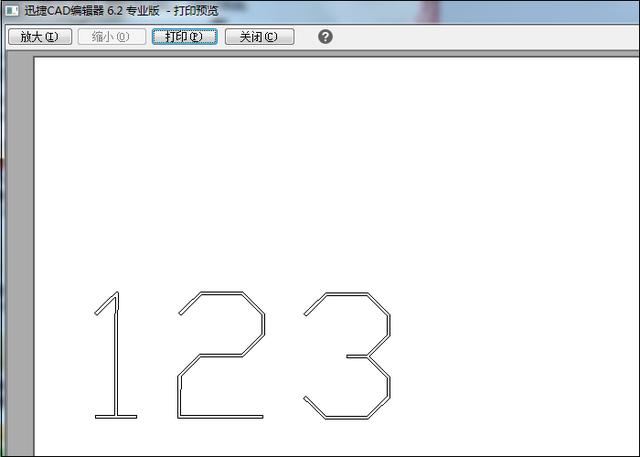
3.系统变量 TEXTFILL设置
这时候我们在下方命令行里输入【TEXTFILL】命令,按下回车键,然后根据命令行提示【为 TEXTFILL 输入新值 :】把当前的命令值“0”改为输入新值“1”,接着按回车键即可。这样就可以看到你的字体变成实心的效果啦~

二、CAD字体素材
字体的问题解决了,那么平时在使用CAD的时候,如果需要一些CAD字体的话,这里给大家推荐一个不错的字体素材网站哦!
1.迅捷CAD网站
这是一个专注于CAD的在线网站,可以在线进行转换,还有各种免费图纸下载、CAD教程等等,内容功能非常丰富,满足你在制作CAD过程中的所有需求。
2.字体素材
进入首页之后我们找到【每日一图】,然后在搜索框输入【CAD字体】就可以看到有CAD字体的素材文章了,这时候我们进入后选择【立即下载】即可。
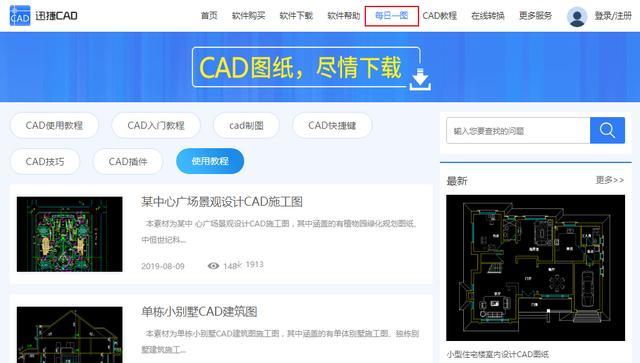
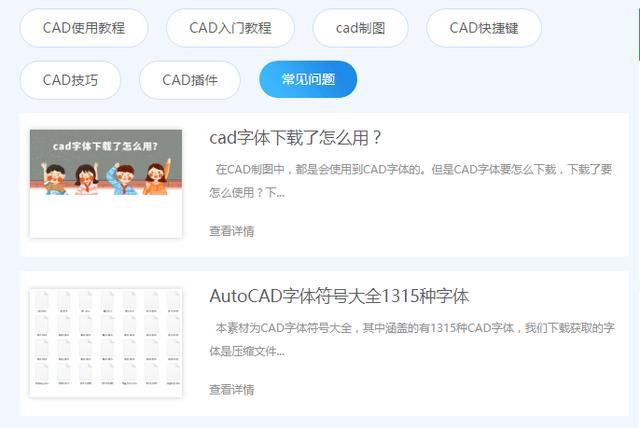
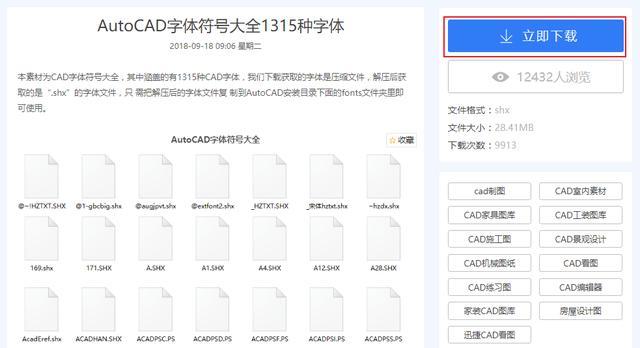
CAD字体的样式预览:

好啦~以上就是今天给大家分享的内容,希望可以对你有所帮助,感兴趣可以自己搜搜看哟!另外,你还有别的不懂的问题吗?欢迎在评论区留言。




















 2345
2345











 被折叠的 条评论
为什么被折叠?
被折叠的 条评论
为什么被折叠?








